Ambil perhatian
Akses ke halaman ini memerlukan kebenaran. Anda boleh cuba log masuk atau menukar direktori.
Akses ke halaman ini memerlukan kebenaran. Anda boleh cuba menukar direktori.
Dalam tutorial sebelumnya, anda menambahkan senarai pada halaman; namun, pengguna tidak akan dapat melihat sebarang data. Power Pages mempunyai keselamatan yang didayakan secara lalai untuk melindungi data perniagaan anda. Tutorial ini menerangkan cara mencipta keizinan jadual dan mengaitkannya dengan peranan web supaya pelawat ke laman anda hanya boleh berinteraksi dengan maklumat yang anda benarkan.
Dalam tutorial ini, anda akan mengetahui tentang cara untuk:
- Cipta keizinan jadual
- Menetapkan jenis akses dan kelayakan
- Tambah peranan web
Prasyarat
- Langganan atau percubaan Power Pages. Dapatkan percubaan Power Pages di sini.
- Tapak Power Pages dicipta. Buat laman Power Pages web.
- Lengkapkan tutorial Tambah dan reka bentuk halaman.
- Lengkapkan tutorial Tambahkan senarai pada halaman.
Cipta keizinan jadual
Video ini memberikan gambaran keseluruhan tentang langkah untuk mencipta keizinan jadual.
Untuk mengetahui cara mengkonfigurasi keizinan jadual untuk melihat data:
Pergi ke Power Pages.
Dalam ruang kerja halaman, pada halaman dengan komponen senarai, pilih komponen dan pilih butang Kebenaran .
Pilih Keizinan jadual baru.
Berikan nama pada keizinan jadual.
Pilih jadual Dataverse.
Tetapkan jenis akses kepada Global.
Amaran
Dalam contoh ini, matlamatnya adalah untuk menjadikan senarai semua rekod biasiswa boleh diakses oleh sesiapa sahaja yang melawat laman web anda, jadi menggunakan pilihan global adalah sesuai. Walau bagaimanapun, dalam situasi lain, berhati-hati tentang keizinan yang anda berikan kepada jadual. Contohnya, jika pelawat tapak log masuk ke tapak anda dan perlu melihat dan mengemas kini maklumat hubungan mereka, gunakan jenis akses yang berbeza. Akses kendiri mengehadkan pengguna untuk hanya melihat dan mengemas kini maklumat hubungan mereka sendiri.
Tetapkan keizinan kepada Baca.
Pilih Tanpa Nama dan Pengguna diizinkan untuk peranan web.
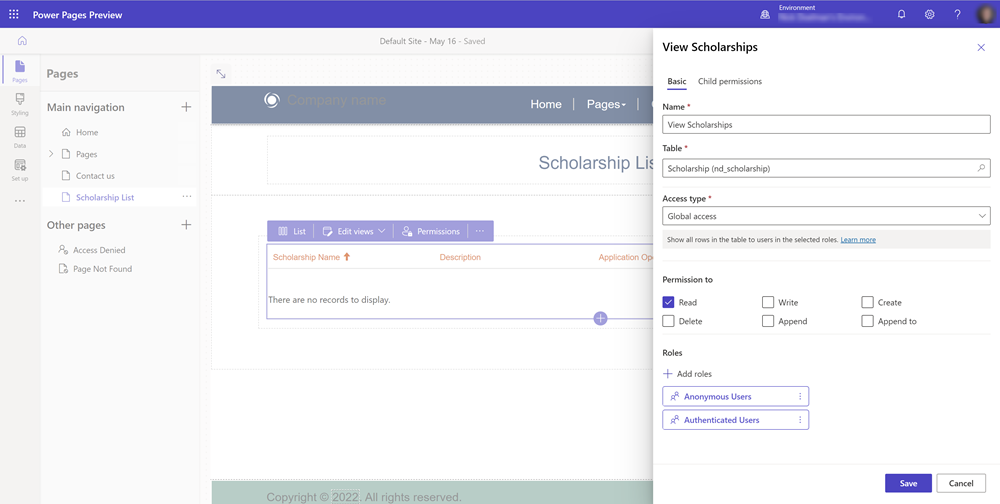
Sekarang, setelah keizinan jadual ditetapkan, lihat halaman dengan memilih Pratonton.
Kini, anda sepatutnya dapat melihat senarai rekod Dataverse pada halaman.
Nota
Anda boleh memberikan keizinan jadual dengan sebarang nama, tetapi sebaik-baiknya, nama harus deskriptif.
Menetapkan jenis akses dan kelayakan
Apabila anda mengkonfigurasi senarai atau borang dalam Power Pages, secara lalai, pengguna tidak mempunyai capaian kepada maklumat dalam Dataverse. Kadangkala, anda mungkin mahu mengehadkan data yang boleh diakses oleh set pengguna tertentu. Anda boleh melakukan akses kawalan dengan gabungan keizinan jadual dan peranan keselamatan.
Jika jadual anda dalam Dataverse mempunyai perhubungan dengan Kenalan atau jadual Akaun, anda boleh menapis rekod berdasarkan perhubungan tersebut.
Dalam contoh berikut, kami mencipta jadual yang mempunyai carian kepada jadual kenalan.
Video ini memberikan gambaran keseluruhan tentang langkah untuk menetapkan jenis akses dan kelayakan.
Cipta halaman dengan senarai yang menunjukkan rekod yang mempunyai perhubungan pada jadual kenalan.
Nota
Pergi ke Tutorial: Tambahkan senarai pada halaman untuk mendapatkan butiran tentang cara untuk menambahkan senarai pada halaman. Cipta jadual dengan carian pada jadual kenalan.
Daripada senarai pada halaman, pilih pada butang Keizinan .
Pilih untuk mencipta keizinan jadual yang baru.
Berikan nama pada keizinan jadual dan pilih Jadual.
Pilih jenis Akses Akses global.
Tetapkan keizinan kepada Baca.
Tugaskan keizinan Jadual kepada peranan web Pengguna yang disahkan.
Pilih Simpan.
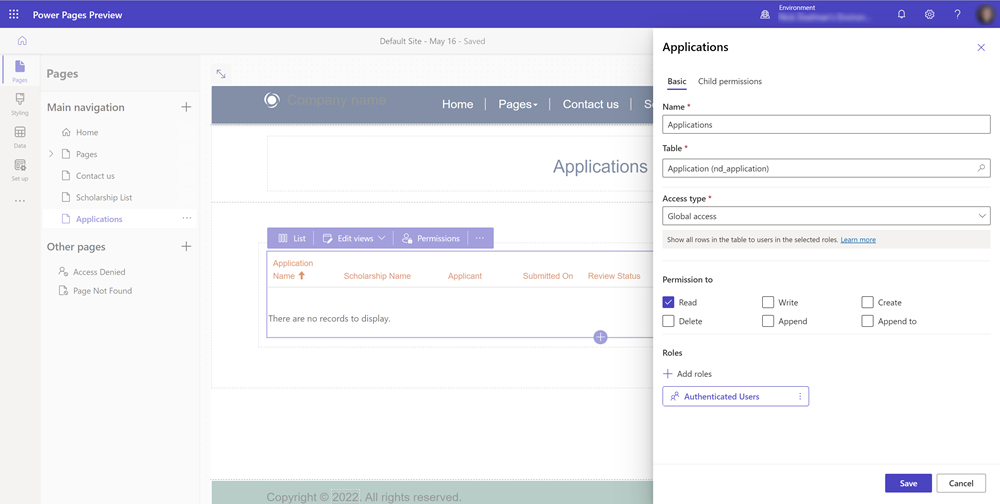
Pratonton tapak tersebut dan daftar masuk. Untuk tujuan tutorial ini, anda boleh log masuk menggunakan Microsoft Entra ID.
Lihat halaman tersebut pada tapak. Apabila mana-mana pengguna mendaftar masuk, mereka perlu melihat semua data dalam jadual.
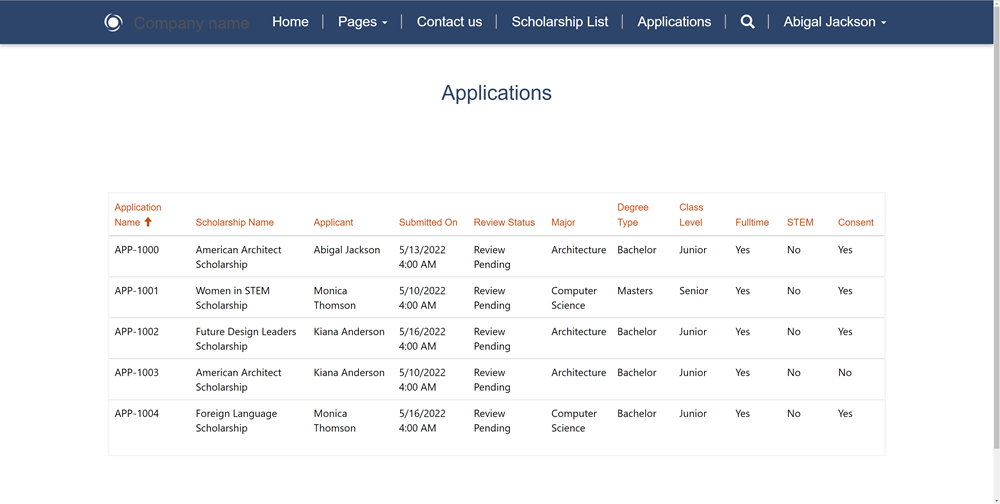
Dalam contoh kami, kami hanya mahu menunjukkan rekod yang berkaitan dengan pengguna yang sedang mendaftar masuk buat masa ini. Kembali ke studio reka bentuk, pilih senarai pada halaman dan pilih keizinan.
Ubah suai keizinan jadual yang sedia ada dan tukarkan Jenis Akses kepada Akses Kenalan.
Anda perlu menentukan hubungan antara jadual anda dan jadual kenalan.
Nota
Jika anda tidak melihat perhubungan, anda perlu mentakrifkan carian kepada jadual kenalan menggunakan ruang kerja Data. Cipta atau kemas kini beberapa rekod yang berkaitan dengan rekod kenalan yang anda gunakan untuk mendaftar masuk ke laman tersebut.
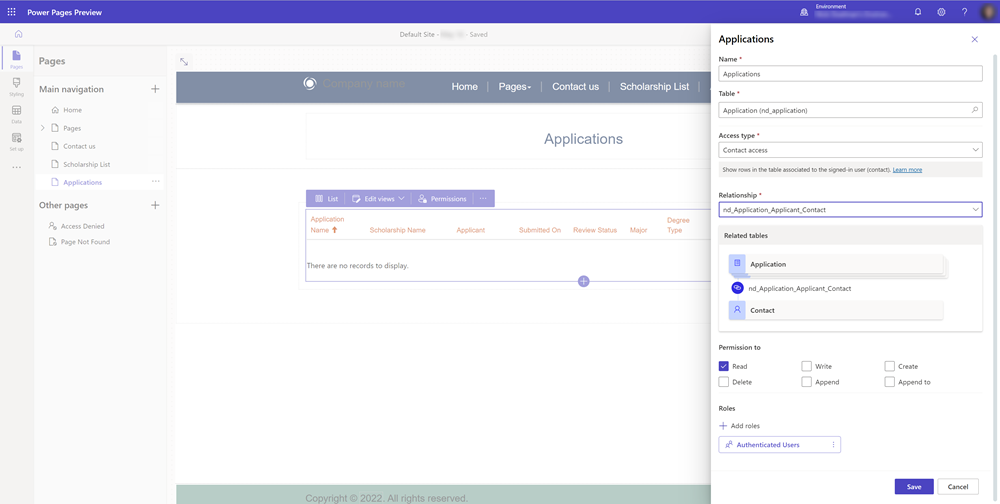
Pratonton tapak tersebut dan daftar masuk. Anda kini hanya akan melihat rekod yang berkaitan dengan kenalan yang log masuk ke tapak.
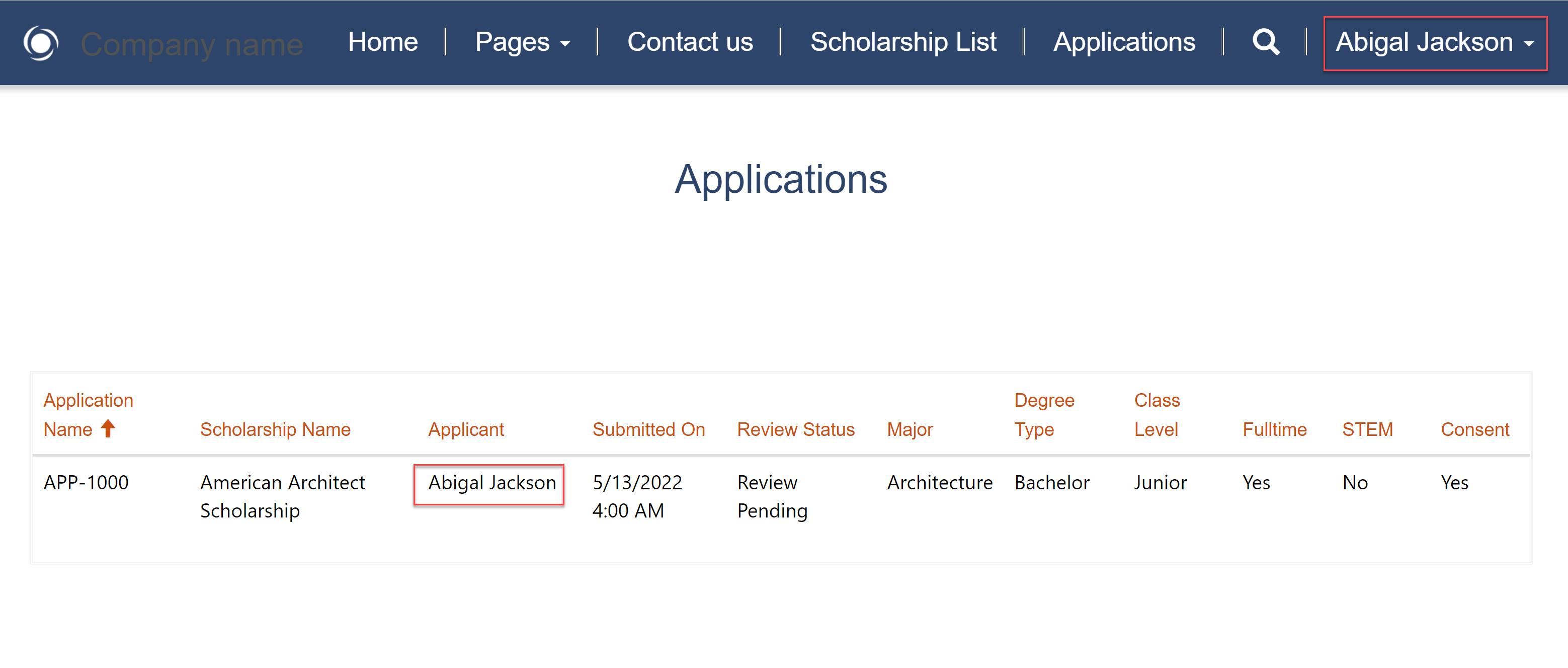
Maklumat lanjut
Terdapat beberapa jenis akses dan kelayakan yang berbeza dalam Power Pages.
Untuk maklumat lanjut, lihat:
Tambah peranan web
Dalam contoh kami setakat ini, kami memperuntukkan keizinan jadual kepada peranan web Pengguna yang Disahkan dan Pengguna Tanpa Nama lalai .
Video ini memberikan gambaran keseluruhan tentang penggunaan peranan web.
Kami juga boleh mencipta peranan web tersuai kami sendiri untuk menghadkan lagi akses kepada data dan halaman kepada pelawat tapak tertentu.
Dalam studio reka bentuk, pilih elipsis ... daripada menu sisi dan pilih Pengurusan Portal untuk membuka aplikasi pengurusan Portal.
Dalam aplikasi Pengurusan Portal, di bawah bahagian Keselamatan , pilih Peranan Web.
Pilih Baharu untuk mencipta peranan web baharu dan berikan nama yang deskriptif. Biarkan peranan Pengguna Disahkan dan Pengguna Tanpa Nama ditetapkan kepada Tidak.
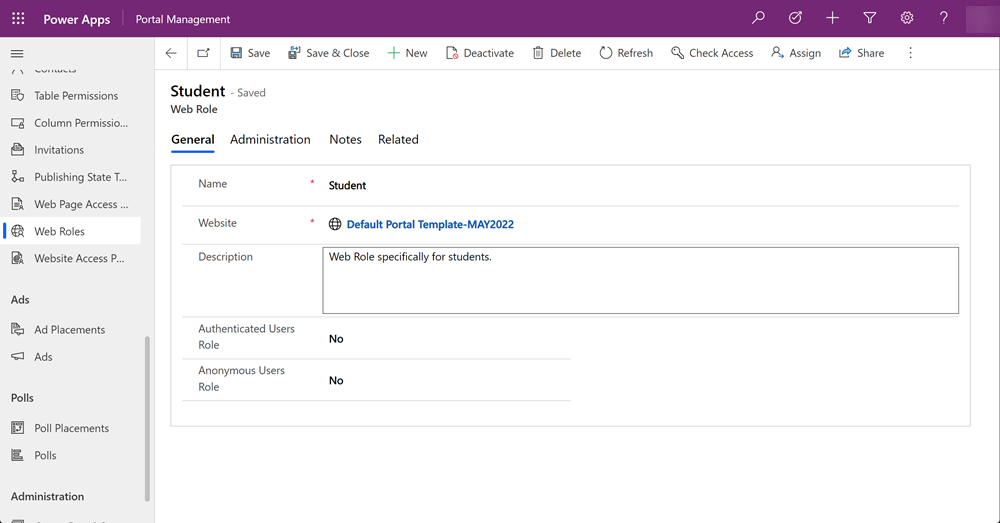
Simpan rekod peranan web.
Pilih Berkaitan dan pilih Kenalan. Pilih Tambah kenalan sedia ada pilih beberapa kenalan lain.
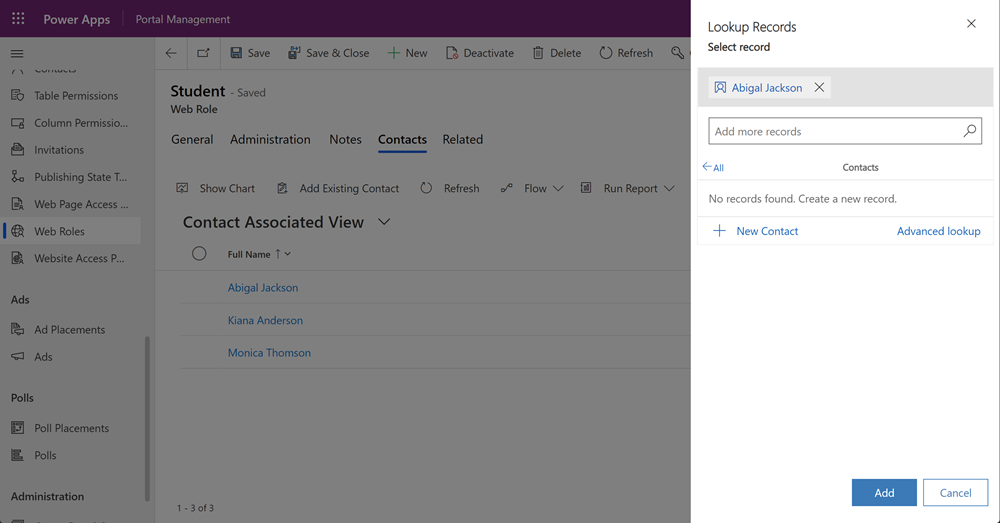
Nota
Pengguna tapak akan disimpan sebagai rekod Kenalan.
Dalam studio reka bentuk, pada senarai atau borang, pilih butang keizinan dan pilih keizinan jadual, kemudian tugaskan peranan web tersuai.
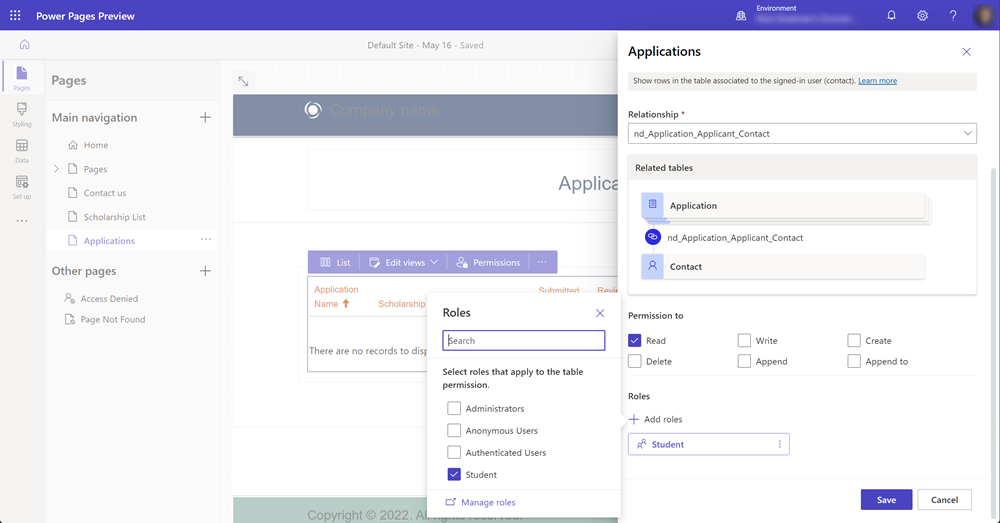
Nota
Anda perlu memulakan semula studio reka bentuk atau mengosongkan cache penyemak imbas (ctrl + F5) untuk melihat peranan web baharu.
Pratonton tapak dan ambil perhatian bahawa hanya pengguna yang log masuk dapat melihat data pada borang atau senarai.
Langkah-langkah berikutnya
Menunjukkan data dalam pandangan senarai kepada pengguna yang betul merupakan ciri penting bagi Power Pages. Tutorial seterusnya akan merangkumi langkah untuk menambah borang pada halaman untuk membolehkan pengguna mencipta dan mengedit data perniagaan.